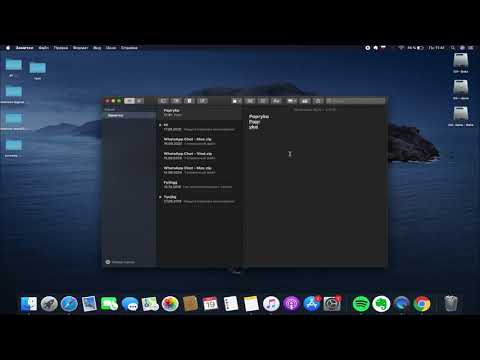
Зміст
- Інструкції
- Mac Copy
- Додавання шрифтів у Windows 7
- Додавання шрифтів у Windows Vista або XP
- Повідомлення
- Що вам потрібно
Файли O є одними з найбільш неприємних і складних файлів для роботи на комп'ютері. Переміщення їх між комп'ютерами та операційними системами може бути вправою в розчарування. Ось деяка інформація про процес передачі шрифтів між Mac OS X і Windows.
Інструкції
-
Підключіть накопичувач ручки або інший знімний пристрій зберігання до комп'ютера з Mac.
-
Відкрийте "Книгу шрифтів" у папці програм на вашому комп'ютері.
-
Виберіть шрифт, який ви хочете перемістити, і натисніть на меню "Файл".
-
Виберіть "Показувати в Finder".
-
Скопіюйте шрифти, які потрібно перенести до цієї папки, і перенесіть їх на знімний пристрій зберігання даних.
-
Вийміть флеш-накопичувач або інший пристрій зберігання даних і перенесіть його на комп'ютер Windows.
Mac Copy
-
Підключіть пристрій ручки або інший знімний пристрій до комп'ютера Windows.
-
Доступ до файлів шрифтів можна отримати за допомогою посилання "Мій комп'ютер" у меню "Пуск".
-
Клацніть правою кнопкою миші на кожному вихідному файлі та виберіть "Встановити".
Додавання шрифтів у Windows 7
-
Натисніть кнопку "Пуск" у нижньому лівому куті. У Windows Vista є логотип Windows, але не текст "Пуск".
-
Виберіть параметр "Виконати".
-
Введіть або скопіюйте та вставте адресу "C: Windows шрифти" в текстове поле "Виконати" і натисніть "OK".
-
Натисніть кнопку "Пуск", "Мій комп'ютер" і відкрийте пристрій для ручок або інший знімний пристрій
-
Перетягніть шрифти з папки диска чи іншого пристрою зберігання до каталогу "Шрифти".
Додавання шрифтів у Windows Vista або XP
Повідомлення
- Шрифти без розширення файлів Mac OS X не можуть бути скопійовані на комп'ютер Windows.
Що вам потрібно
- Комп'ютер з Mac OS X
- Комп'ютер з Windows
- USB-носій або інший знімний пристрій зберігання